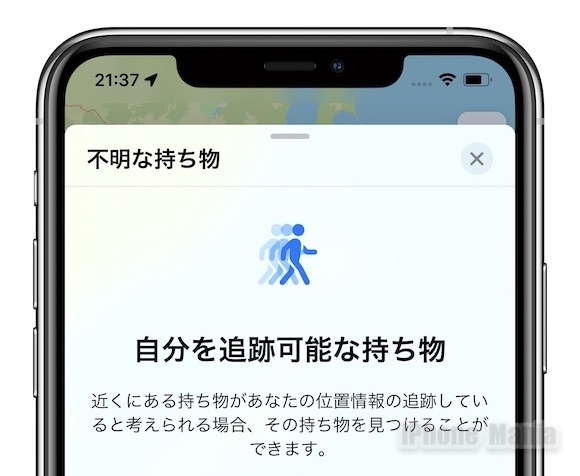
iOS15.2ベータ2、パブリックベータ2では、他人のAirTagなどが自分を追跡している可能性がある場合に、iPhoneの「探す」アプリから簡単に検出して無効化する方法を確認できるようになっています。iOS15.2パブリックベータで実際にこの機能を使ってみました。
※記事中の機能や使用しているスクリーンショットは、取材に基づく特別な許可に基づき使用しています。機能やデザインは、iOS15.2パブリックベータ2のものであり、正式版では変更される可能性がありますのでご了承ください。
iOS15.2ベータ2で不明なAirTagの確認が簡単に
iOS15.2の開発者向けベータ2、登録ユーザー向けパブリックベータ2では、自分以外のAirTagや「探す」ネットワーク対応デバイスを簡単に確認し、無効化する方法を知ることができる機能が追加されています。
「探す」アプリを起動して「持ち物を探す」タブから「自分を追跡可能な持ち物」を開くと(登録されているアイテムが多い場合、メニュー画面を上にスワイプすると表示されます)「不明な持ち物」メニューが表示されます。
メニューを上にスワイプすると、所有者から50メートル以上離れている場合に検出できること、状況によって検出まで15分程度かかることが記載されています。パブリックベータ2の時点では英語で記載されています。
「検索」をタップすると、自分の近くにある他人のAirTagなどを検出できます。検索開始から終了までに数分間の待ち時間があります。正式版までに待ち時間が短縮されることに期待したいところです。
自分以外のアイテムが見つからない場合は「不明な持ち物は見つかりませんでした。」と表示されます。メニューを上にスワイプすると、先ほどと同じ内容が英語で記載されています。
自分以外のAirTagが発見された場合は「AirTagがあなたの近くで見つかりました」と表示され、最初に所持が確認されたのがいつかも確認できます。
「サウンドを再生」をタップすると、AirTagを見つけるために音を鳴らすことができます。「このAirTagについての詳しい情報」をタップすると、iPhoneをAirTagに近づけて、AppleのWebサイトにアクセスするよう案内されます。
画面下部には「身体の安全が脅かされていると感じた場合は、最寄りの法執行機関/警察に報告してください。AirTagと、このAirTagのシリアル番号を提供する必要がある場合があります。」との記載もあります。
なお、パブリックベータ2では、この先に進むことはできませんでした。
「AirTagを無効にする手順」をタップすると、バッテリーの蓋を開けてバッテリーを取り外す方法がアニメーションで案内されます。
「紛失した持ち物の返却に協力」メニューも
「探す」アプリには「紛失した持ち物の返却に協力」メニューも追加されています。これは、iOS15.1以前の「見つかった持ち物を識別」と同様に、所有者がメッセージを残しているかなどを確認できる機能です。
iOS15.2になって、メニュー名から目的ががわかりやすくなっています。
AirTag、AirPods、もしくはBelkinのワイヤレスイヤホンなどの「探す」ネットワーク対応製品に付いているアイコンで確認できます。
Source:Apple
(hato)